como arreglar Facebook Messenger esperando un problema de red (Android)
Facebook La aplicación tenía su Messenger integrado. Sin embargo, Facebook lo arrancó y creó una aplicación independiente por eso - Facebook Mensajero. Además de los mensajes habituales, incluye funciones como llamadas de audio y video, grupos, pegatinas, GIF, historias y más.
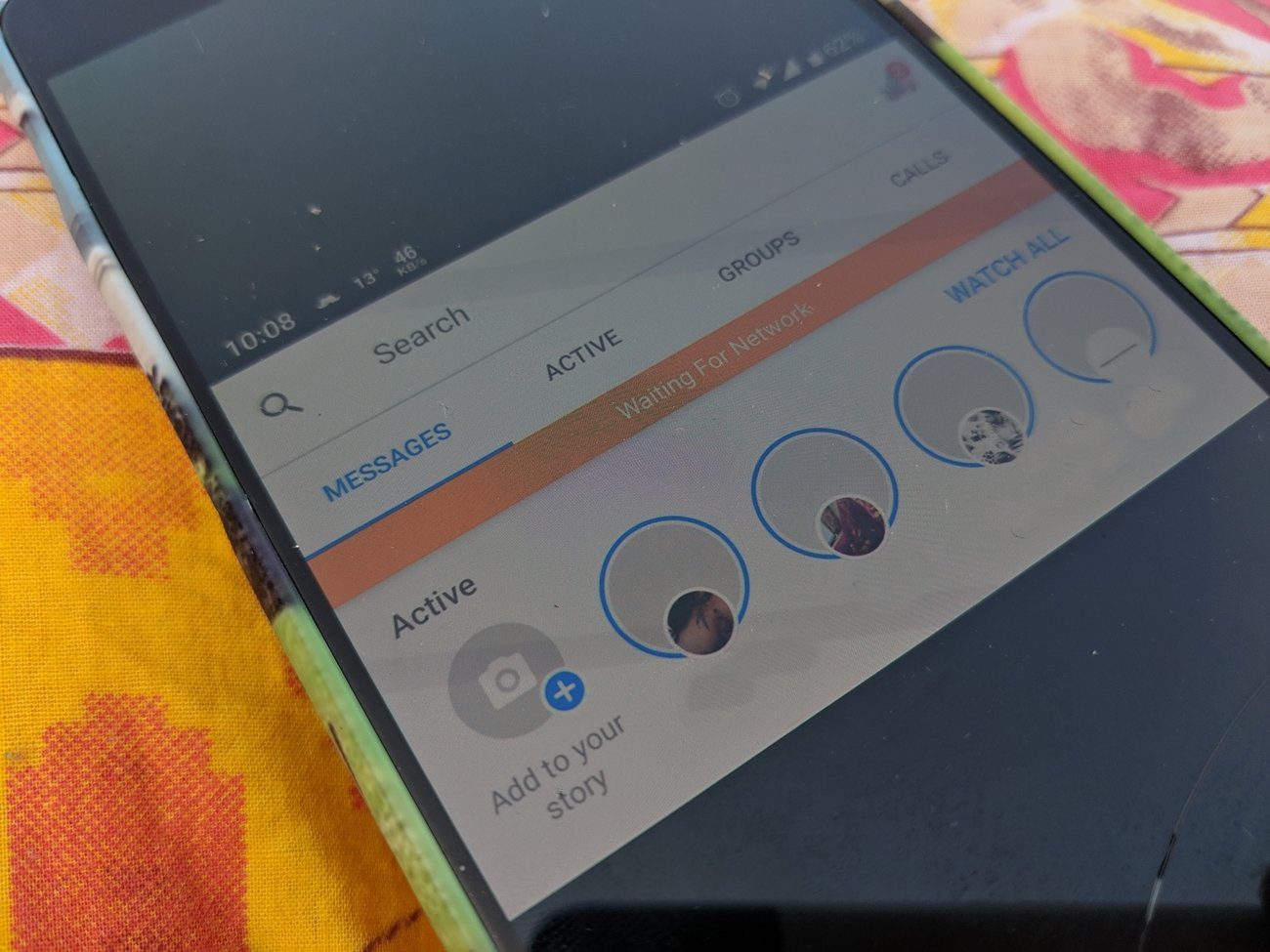
A veces, cuando le envías un mensaje a tu amigo a través de Facebook Mensajero, no pases. A menudo nota la espera de un error de red en la parte superior del banner amarillo. ¿Qué hacer cuando todas las demás aplicaciones funcionan normalmente excepto Messenger?
No se preocupe. Aquí, le mostraremos cómo solucionar este problema en su dispositivo Android. Vamos a empezar.
reiniciar el dispositivo
Lo primero que debes intentar es reiniciar tu teléfono. A veces, Facebook Messenger está atascado en este error debido a una mala conectividad de red. Un reinicio debería solucionar el problema.
Borrar caché y datos
Borrar la memoria caché de la aplicación Messenger no lo desconectará de la aplicación ni eliminará sus mensajes. Sin embargo, si borra los datos, se cerrará la sesión de Messenger y se borrarán todas las fotos descargadas presentes en la carpeta Messenger de su dispositivo. Por lo tanto, es mejor hacer una copia de seguridad antes de borrar los datos de esta aplicación.
Lee También Cómo Crear Un Código QR En 7 Sencillos Pasos
Cómo Crear Un Código QR En 7 Sencillos PasosEliminar los datos no eliminará sus mensajes, ya que los ha sincronizado con su Facebook cuenta o número de teléfono. De esa forma, cuando vuelvas a iniciar sesión, encontrarás tus mensajes. Pero tendrás que subir las fotos de nuevo.
Para borrar el caché y los datos de Facebook Mensajero, sigue estos pasos:
Paso 1: Abra la configuración del dispositivo y vaya a Aplicaciones/Administrador de aplicaciones.
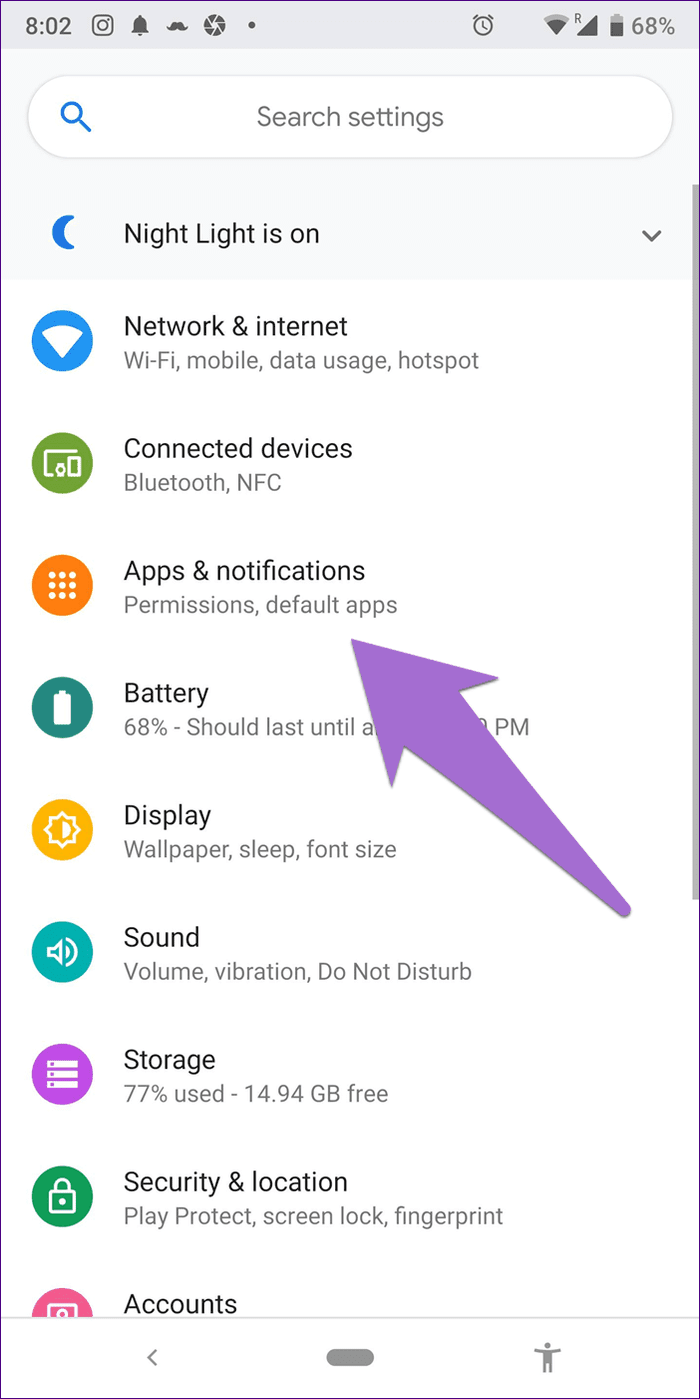
2do paso: En Todas las aplicaciones, toque Messenger.
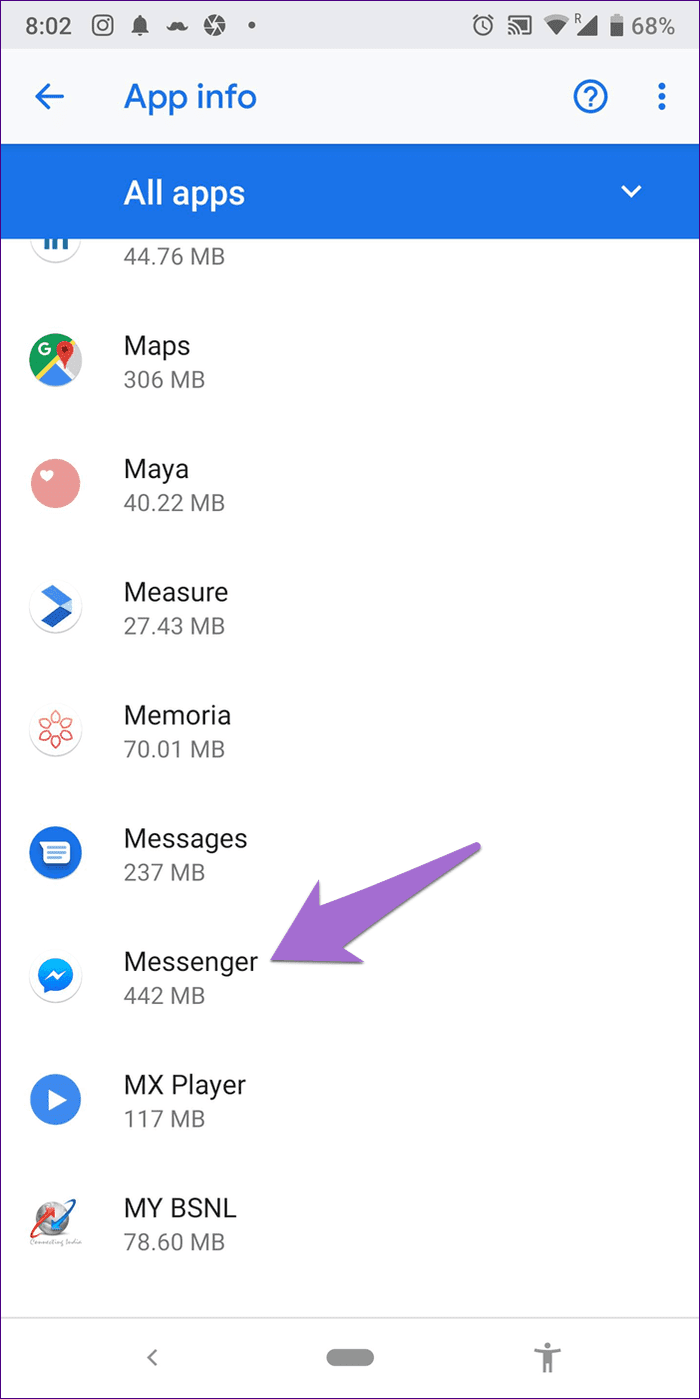
paso 3: toque Almacenamiento seguido de Borrar caché. Reinicie su dispositivo.
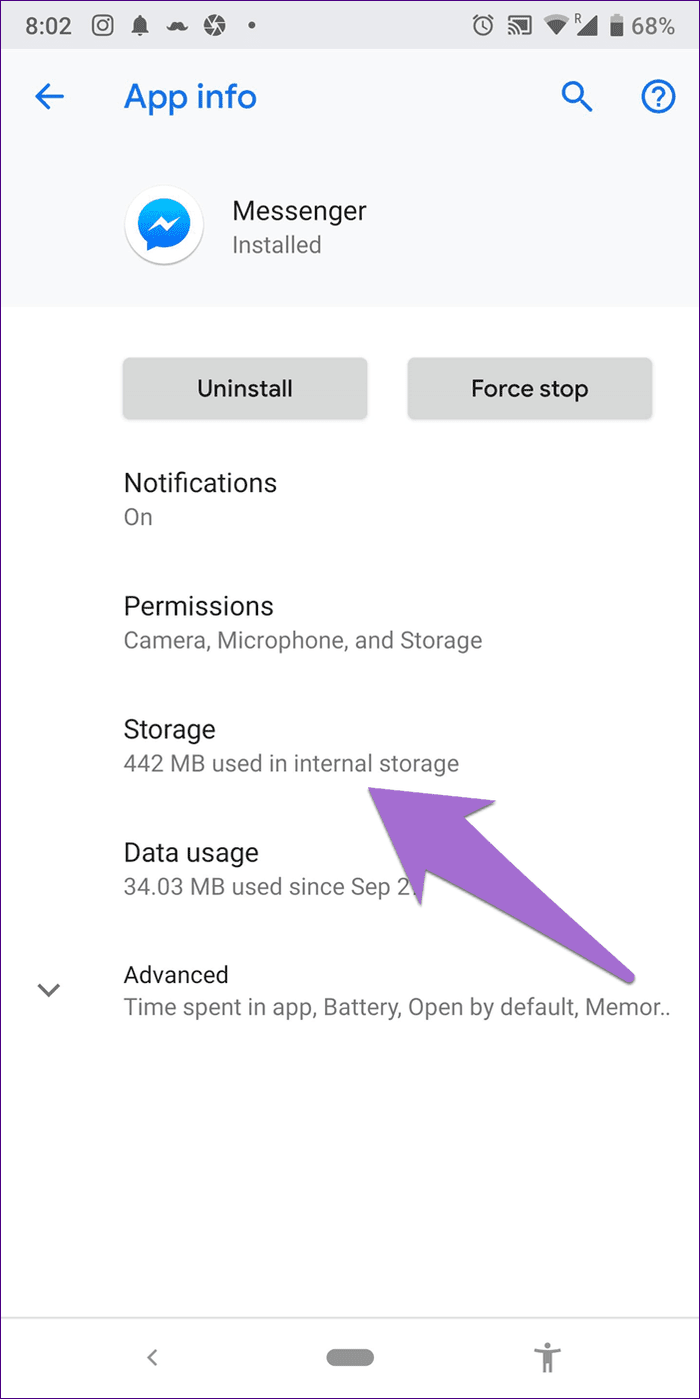
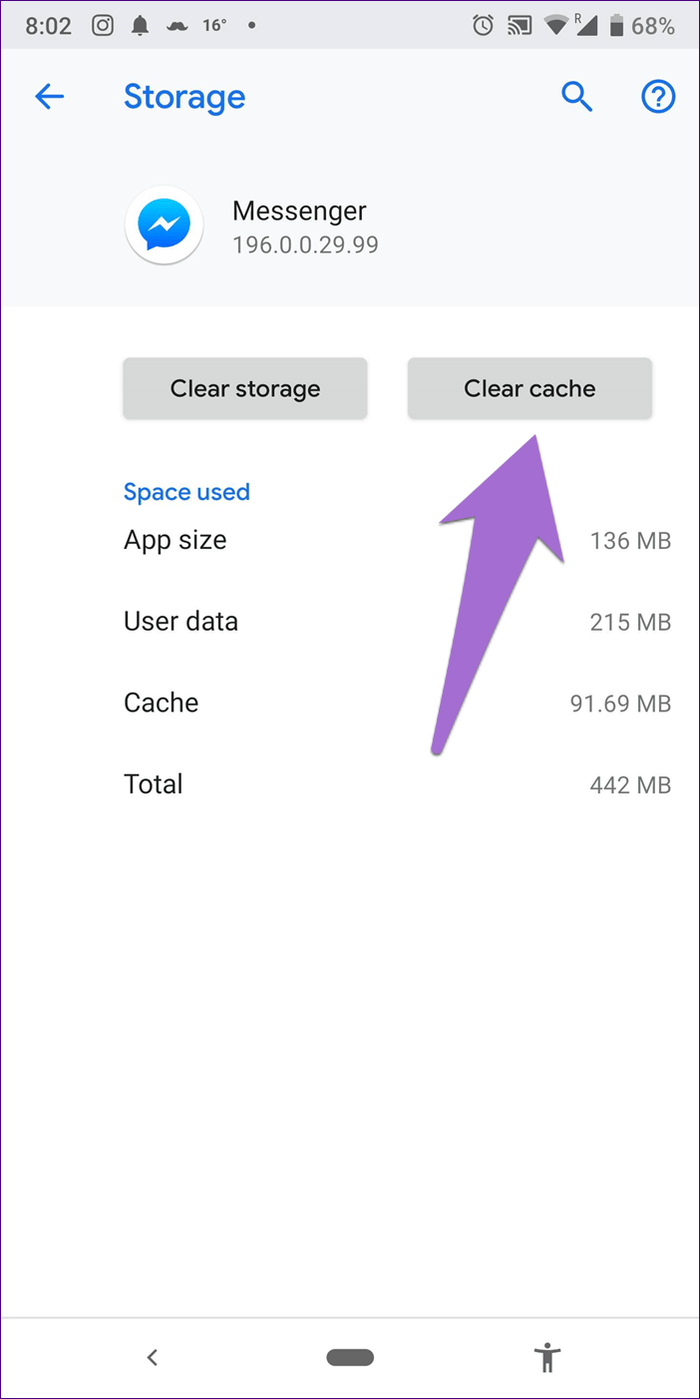
Paso 4: Si el problema no se resuelve, toque Borrar datos/almacenamiento.
Lee También No Hay Altavoces Ni Auriculares Conectados: Métodos Para Solucionarlo
No Hay Altavoces Ni Auriculares Conectados: Métodos Para Solucionarlo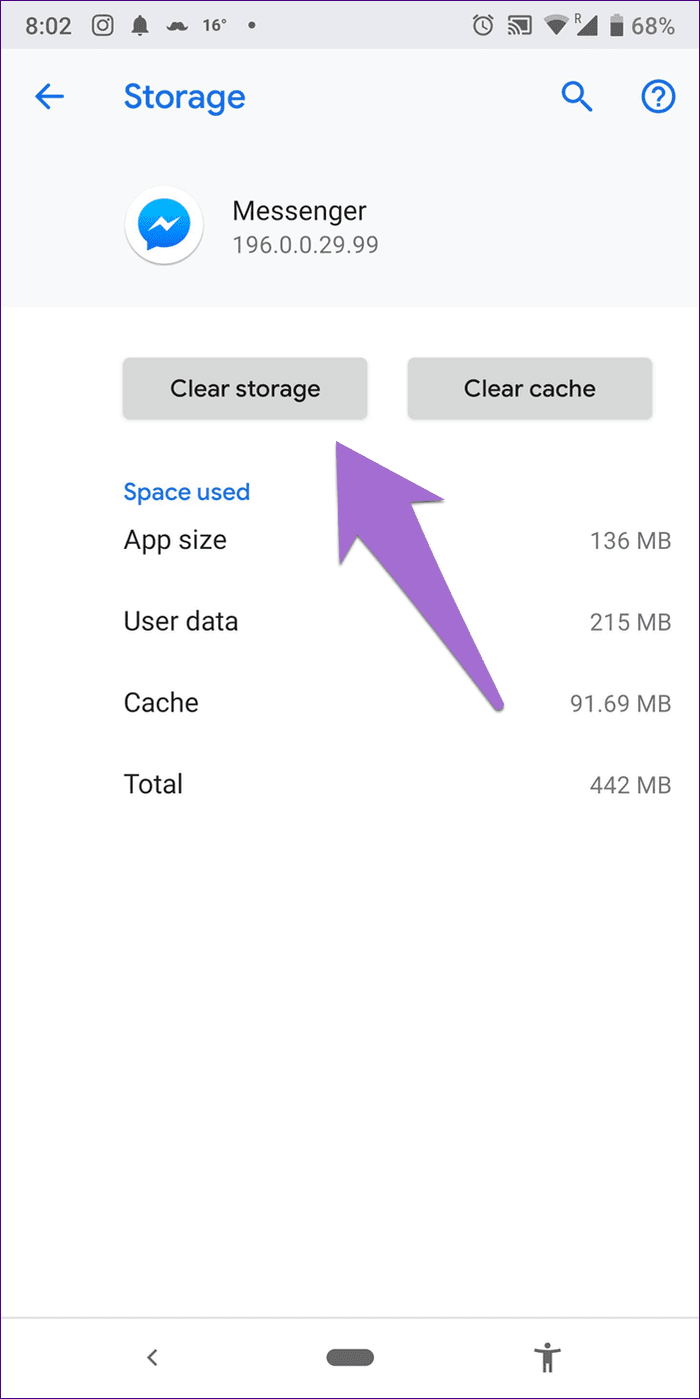
Activar modo avión
El modo avión desactiva todos los tipos de servicios de conectividad en un dispositivo, incluidos los datos móviles y Wi-Fi. Habilitarlo por un tiempo y luego deshabilitarlo puede ayudar a resolver el problema.
Para habilitar el modo avión, vaya a Configuración seguido de Red e Internet. Luego activa el modo avión. También puede habilitarlo desde la configuración rápida en el panel de notificaciones.
Deshabilitar el ahorro de batería
La mayoría de las veces, es el ahorrador de batería o el optimizador de su dispositivo lo que está causando este problema. Debe desactivar el modo de ahorro de batería para que la aplicación Messenger vuelva a funcionar.
Puede hacer esto individualmente para Messenger o deshabilitar la función completa. Echa un vistazo a ambas opciones y ve cuál es la adecuada para ti.
Para desactivar el Ahorro de batería, siga estos pasos:
Paso 1: Abra la configuración del dispositivo y vaya a Batería.
Lee También Cómo Recuperar La Contraseña De Windows 10
Cómo Recuperar La Contraseña De Windows 10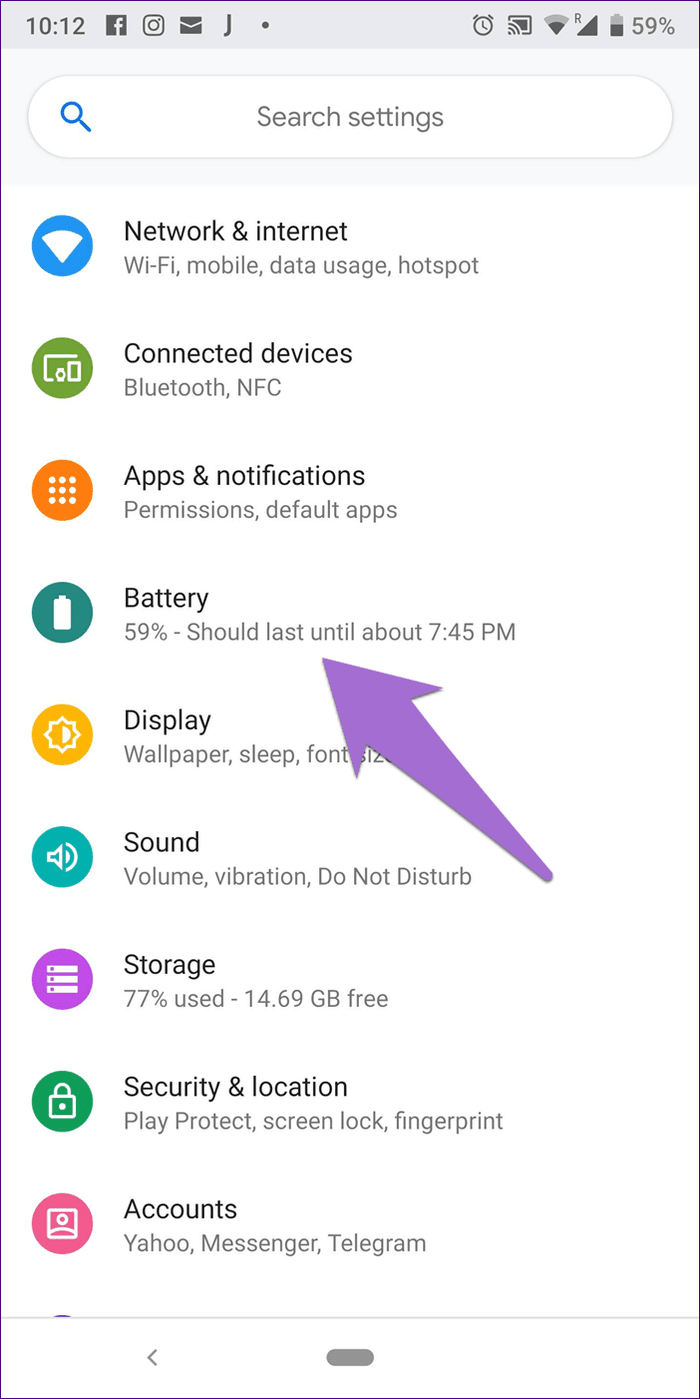
2do paso: Desactive el ahorro de batería aquí.

Para deshabilitar la optimización, siga estos pasos:
Paso 1: Vaya a Batería en la configuración del dispositivo.
2do paso: Toque la opción Optimización de la batería o toque el ícono de tres puntos en la esquina superior derecha y seleccione Uso de la batería.
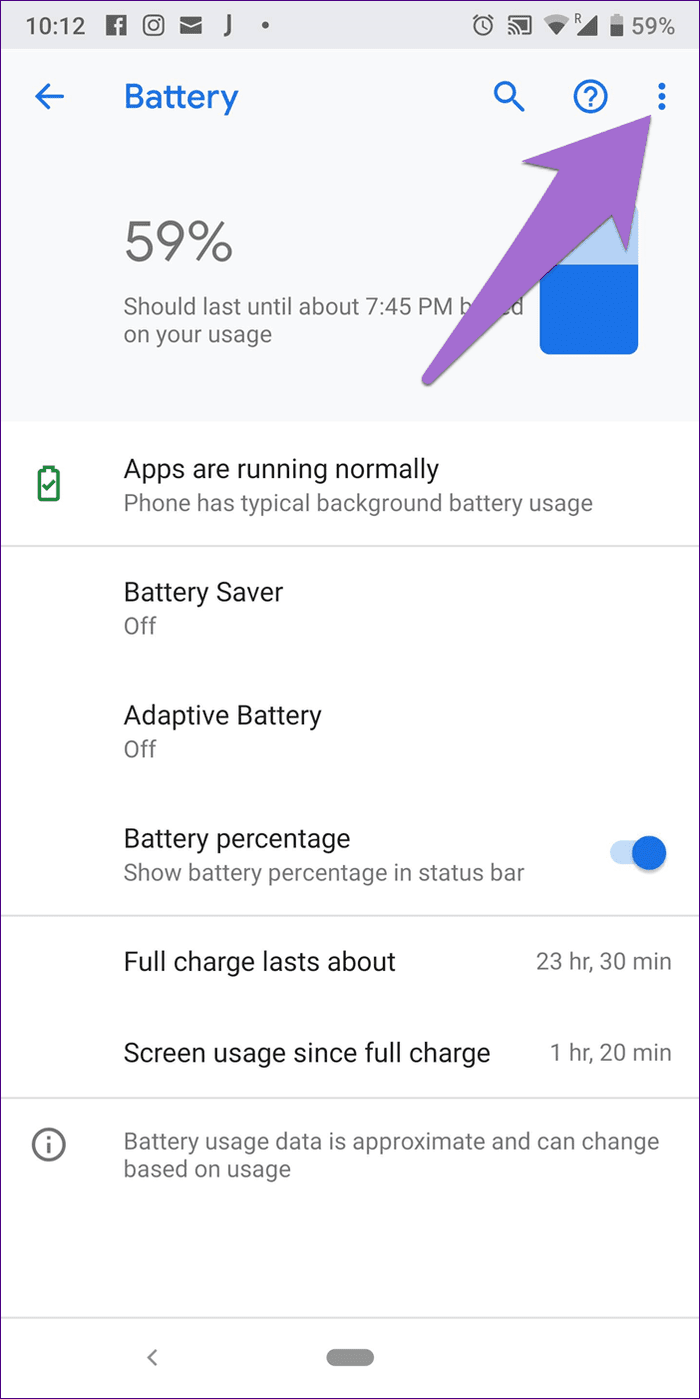
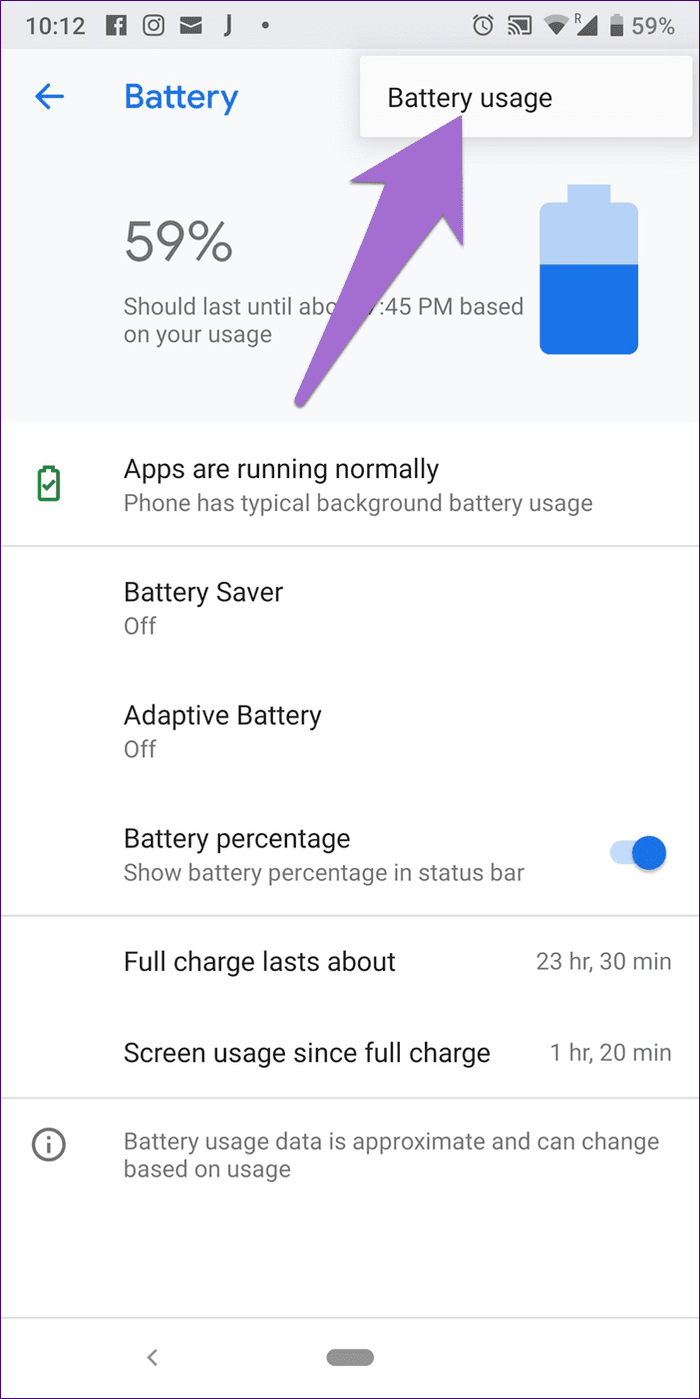
Paso 3: Presiona Mensajero. Asegúrese de que la aplicación pueda usar la batería en segundo plano. Para esto, la restricción de fondo debe estar habilitada. Luego toque Optimización de la batería.
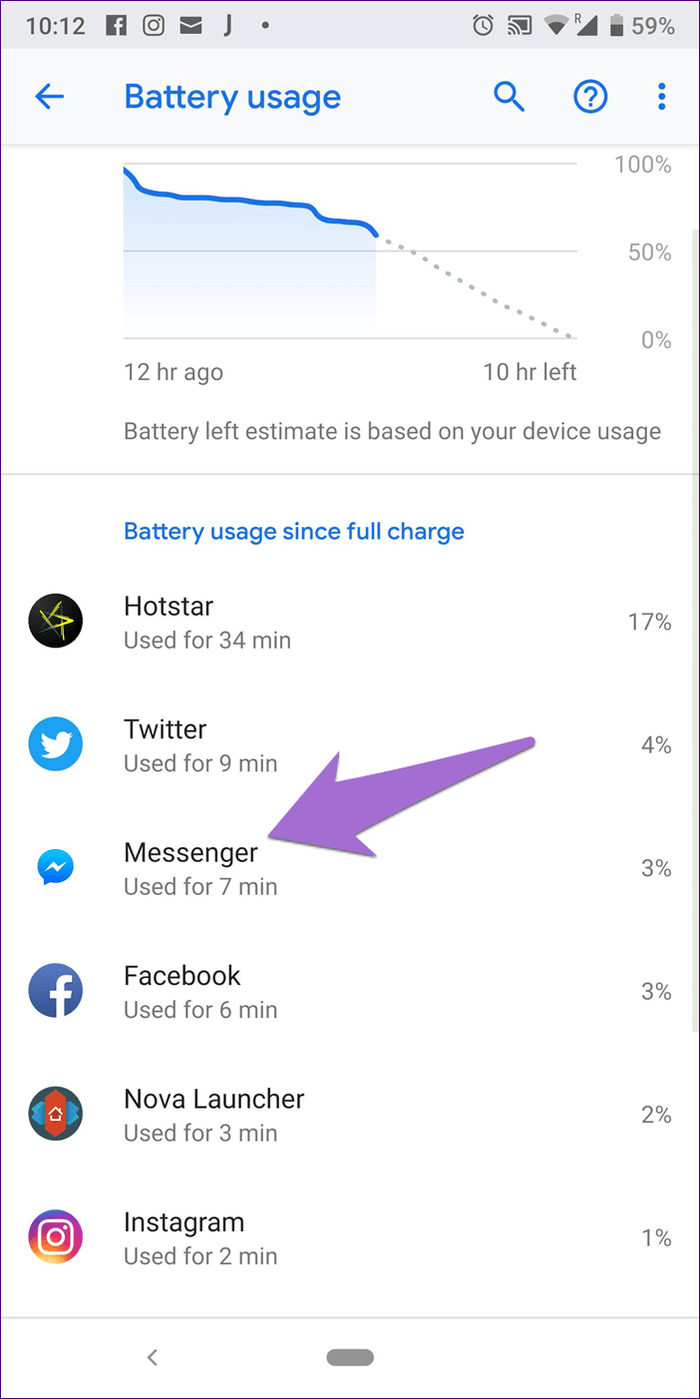
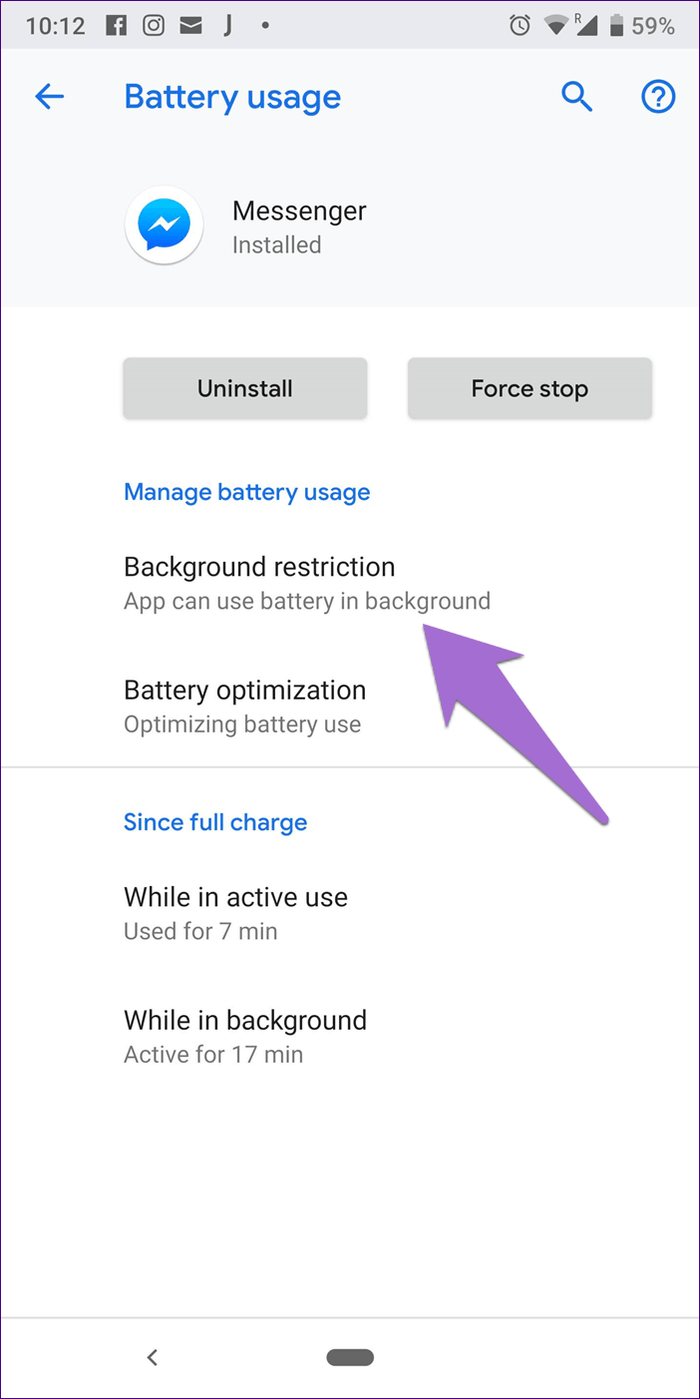
paso 4: Aquí, deshabilite la optimización para Messenger, si está habilitada.
Lee También SpyHunter 5. Usabilidad, Efectividad Y Confiabilidad
SpyHunter 5. Usabilidad, Efectividad Y Confiabilidad
Cambiar a otra conexión
Si tiene datos móviles, cambie a Wi-Fi y viceversa. A veces, el problema puede deberse a una mala conectividad a Internet, por lo que es útil cambiar a otro medio.
Restablecer preferencias de aplicaciones
Restablecer las preferencias de la aplicación tampoco eliminará los datos de su dispositivo. Restablece los permisos de la aplicación, las notificaciones, las restricciones de datos en segundo plano, habilita las aplicaciones deshabilitadas y otras cosas.
Para restablecer las preferencias de la aplicación, siga estos pasos:
Paso 1: Abra la configuración del dispositivo y vaya a Aplicaciones/Administrador de aplicaciones.
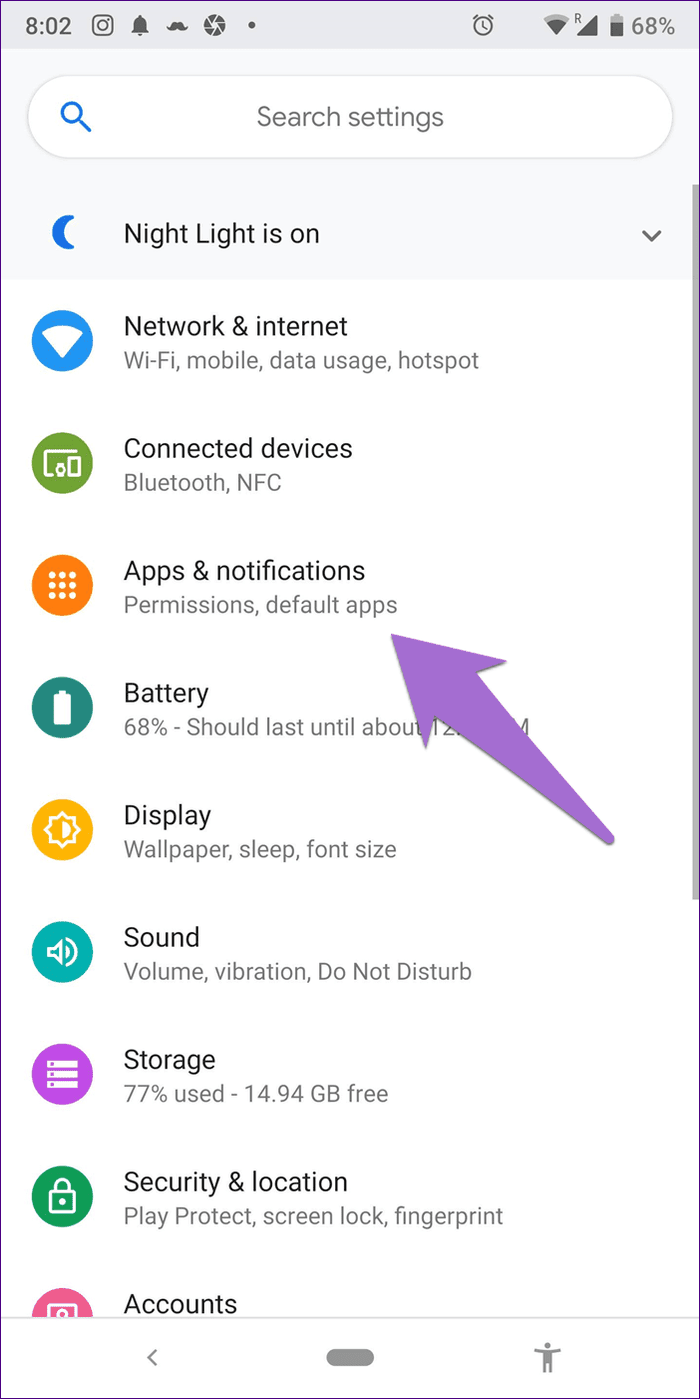
2do paso: En Todas las aplicaciones o Aplicaciones instaladas, toque el ícono de tres puntos en la esquina superior derecha. Seleccione Restablecer preferencias de la aplicación en el menú. Obtendrá una ventana emergente. Presiona Restablecer aplicaciones.
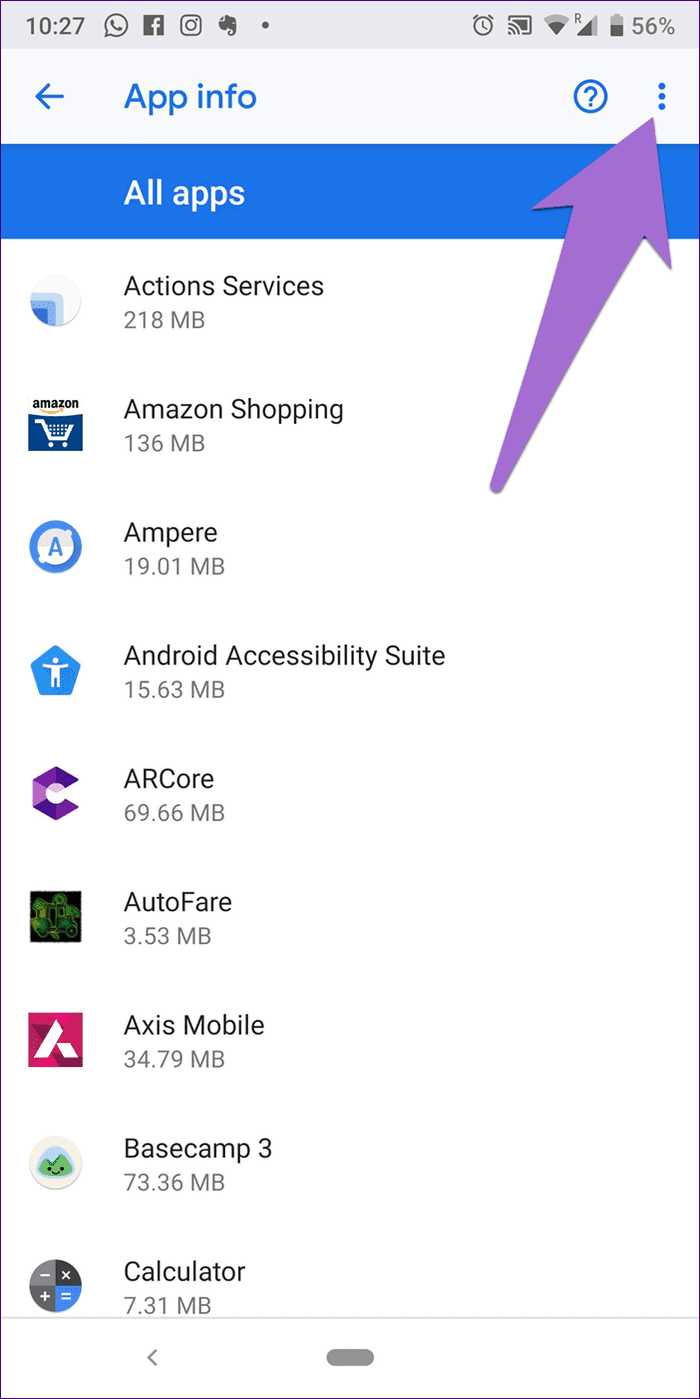

Desactivar bloqueador de anuncios
¿Tiene un bloqueador de anuncios ejecutándose en su dispositivo? Apáguelo y reinicie su dispositivo. Luego abre Messenger. Funcionará normalmente.
Lee También Los 7 Mejores AntiMalware Para Windows
Los 7 Mejores AntiMalware Para WindowsHabilitar datos de fondo
Si tiene pocos datos móviles, puede reducir su uso de datos móviles desactivándolos en segundo plano para ciertas aplicaciones. Sin embargo, esto a veces puede dificultar que la aplicación funcione correctamente.
Para verificar y habilitar los datos de fondo para Messenger, sigue estos pasos:
Paso 1: Abra la configuración del dispositivo y vaya a Aplicaciones/Administrador de aplicaciones.
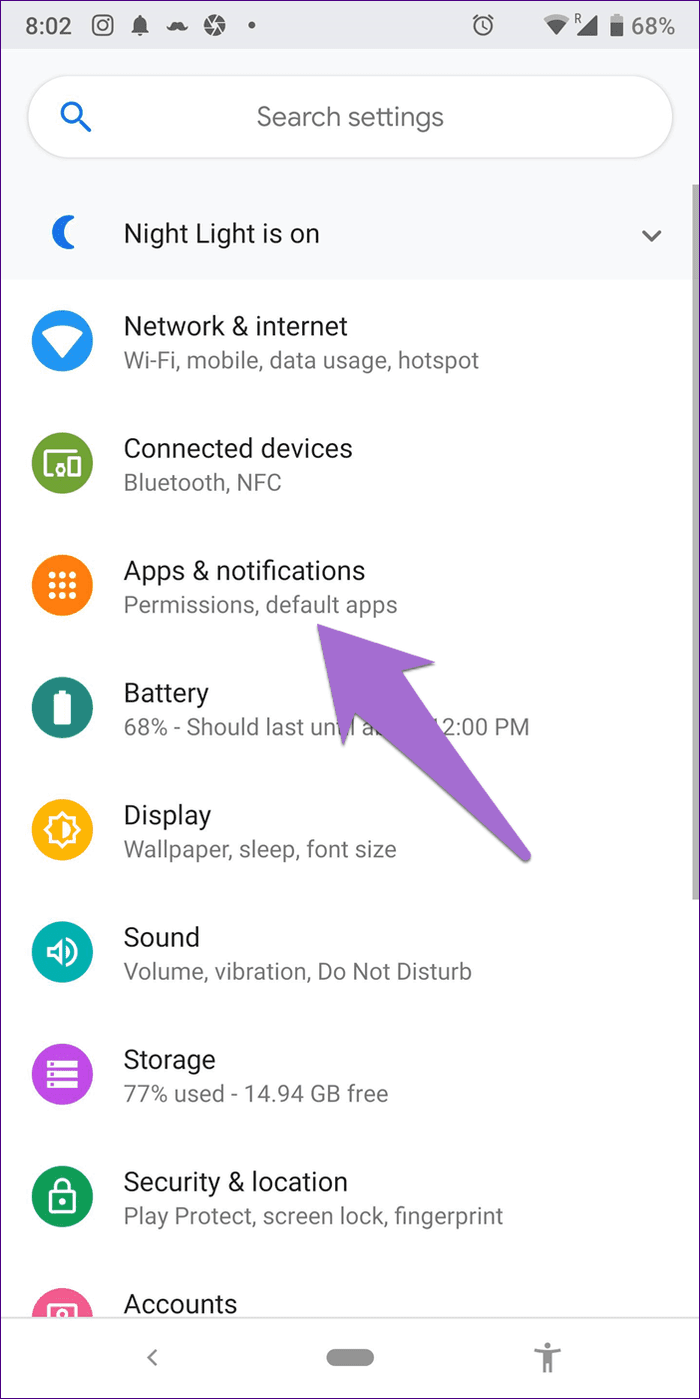
2do paso: En Todas las aplicaciones, toque Messenger.
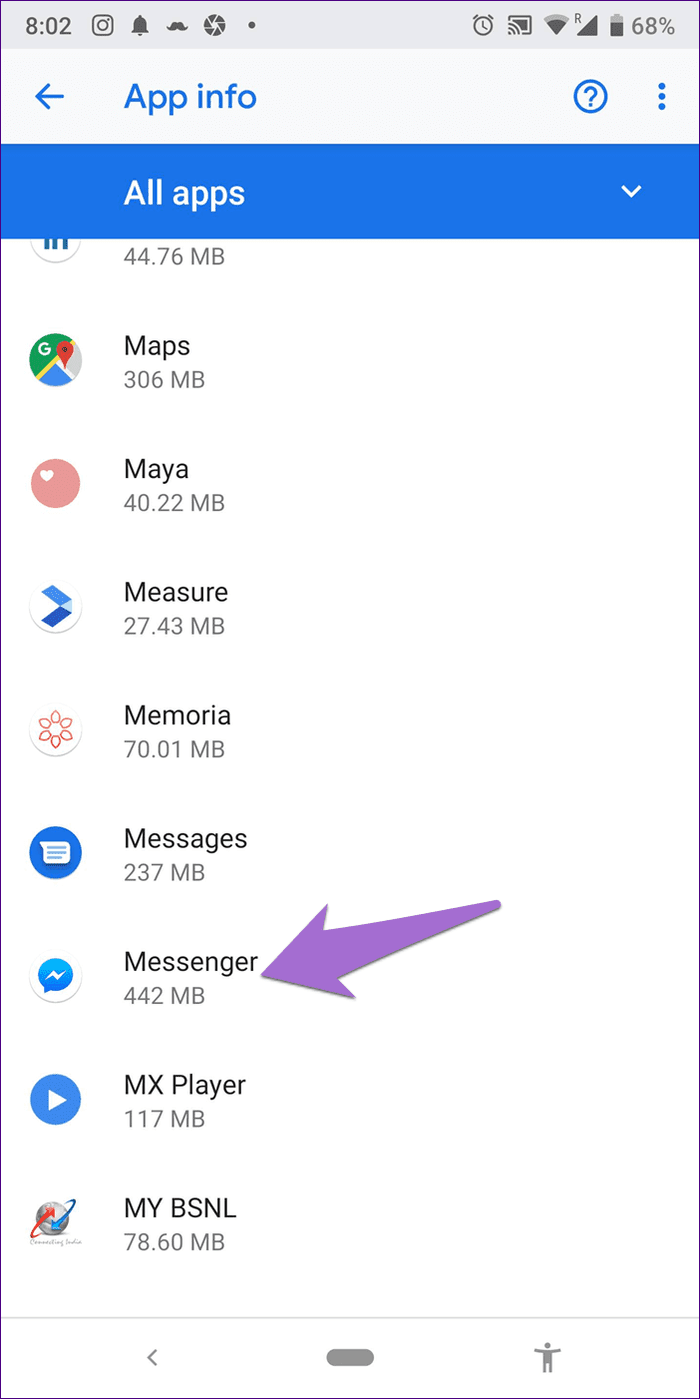
Paso 3: Presiona Uso de datos y activa los datos en segundo plano. En algunos teléfonos, tendrá la configuración como Restringir datos de fondo. Debe estar apagado.
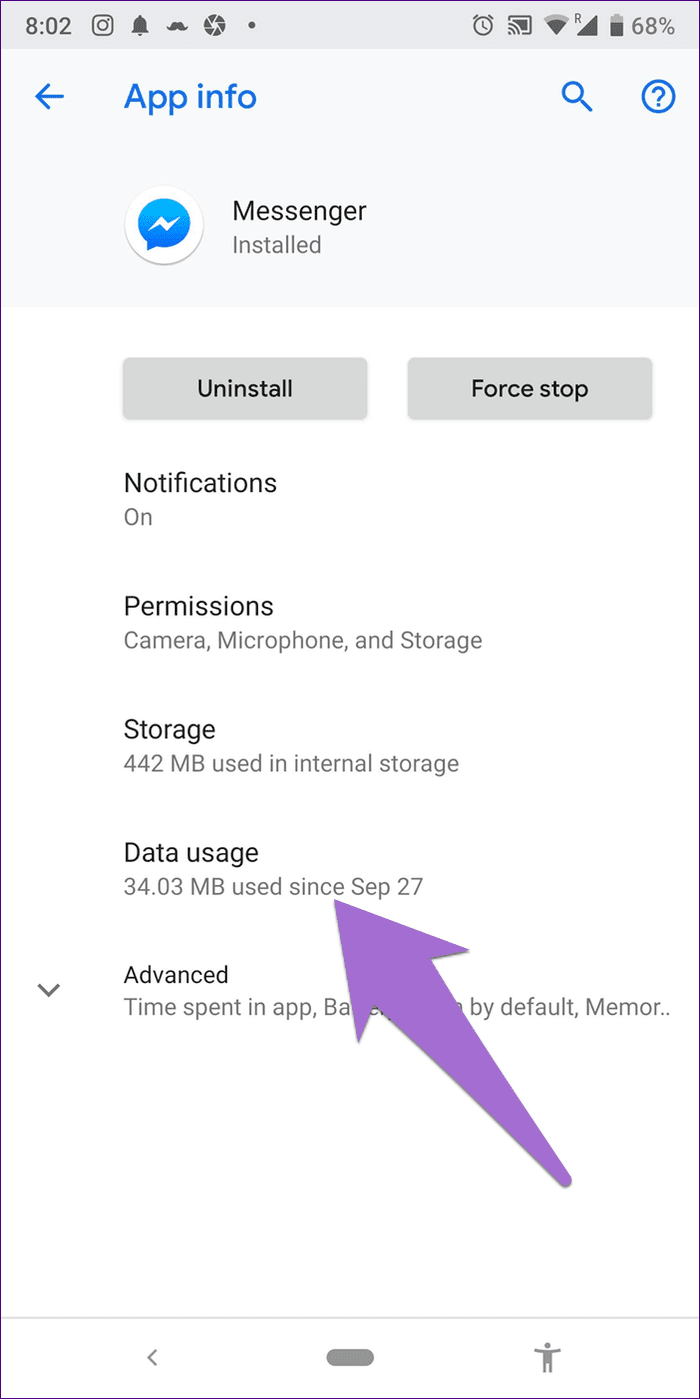
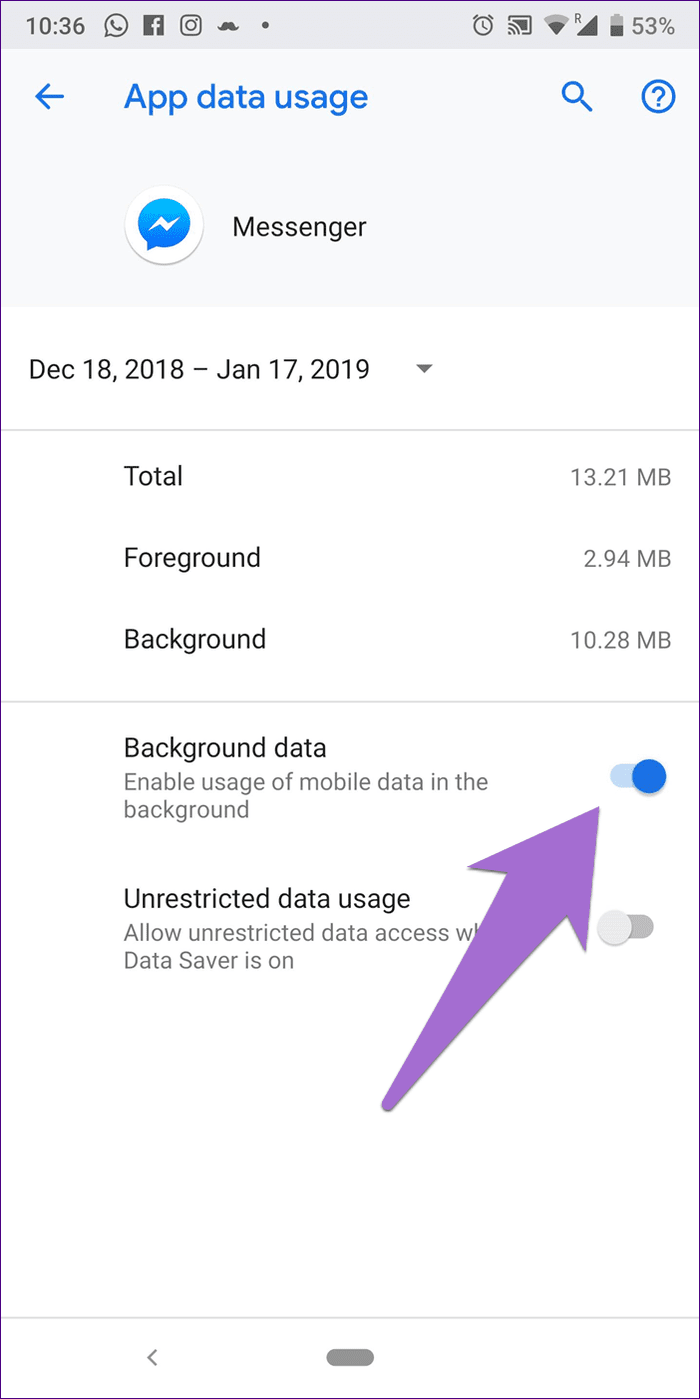
Cambiar a versión lite
Si el problema persiste, actualice a la versión Lite de Facebook Mensajero. Es una aplicación pequeña que consume menos datos que la aplicación principal. A diferencia de la versión estándar, que requiere una conectividad de datos móviles más rápida para la mayoría de sus funciones, la versión lite también funcionará en conexiones más lentas.
Lee También Cómo Activar Windows Defender Directiva De Grupo
Cómo Activar Windows Defender Directiva De GrupoSolucionar problemas de conectividad
Encuentre la solución ideal para su Facebook Los problemas de conectividad de la aplicación Messenger pueden demorar un tiempo. Y esperamos que nuestras soluciones hayan ayudado. Así, Messenger viene con varias características. Puedes usarlo sin Facebook cuenta, chatee con personas que no están en su lista de amigos, vea sus conversaciones de mensajes de texto, juegue juegos y más. También puede tener chats súper secretos y encriptados usando la función de chat secreto. ¿Quién está listo para perdérselo todo?
Háganos saber su función favorita de Facebook Messenger en los comentarios a continuación.
Si quieres conocer otros artículos parecidos a como arreglar Facebook Messenger esperando un problema de red (Android) puedes visitar la categoría Informática.

TE PUEDE INTERESAR